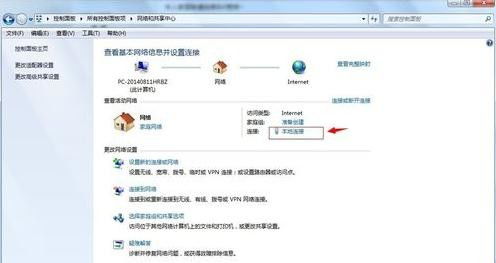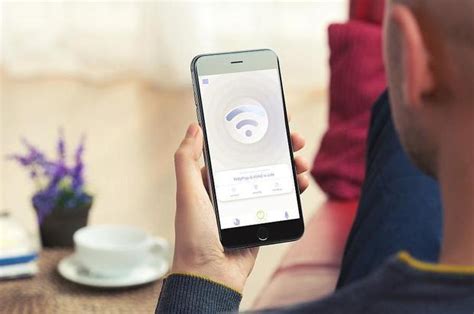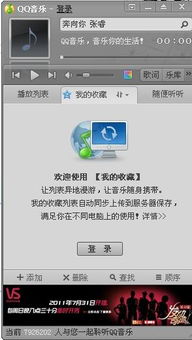路由器无法连接互联网怎么办?
当路由器无法上网时,用户可能会感到困惑和焦虑。然而,通过一系列简单而系统的排查步骤,大多数问题都可以得到解决。本文将详细介绍路由器无法上网时的排查步骤和解决方法,帮助用户快速恢复网络连接。

检查物理连接
首先,确保路由器和光猫之间的物理连接是正确的。检查网线是否牢固地插入路由器和光猫的相应端口,没有松动或损坏。长时间使用的网线可能会因磨损而松动,可以拔下网线后重新插上,确保连接稳固。此外,检查门外的网线是否畅通无阻,有时网线可能被夹住或扭曲,可以将其捋直并使用透明胶固定。

重启设备
如果物理连接没有问题,尝试重启光猫和路由器。有时候,简单的重启可以解决设备长时间运行导致的临时故障。先关闭或拔掉光猫的电源,等待10秒后再接通电源,然后同样操作路由器。重启后,等待几分钟让设备重新建立连接。
检查设备指示灯
观察光猫和路由器的指示灯状态可以提供一些有用的信息。如果光猫的LOS指示灯变红或闪烁,可能是光猫或线路出现问题,需要联系宽带运营商进行检查。对于路由器,检查WAN口状态,确保WAN口已经获取到IP地址。如果WAN口没有显示连接,可能是路由器设置有问题。
路由器设置检查
1. IP地址冲突:当多个设备使用同一IP地址时,可能会导致网络无法连接。检查设备与路由器之间的IP地址,如果发现冲突,需要更改设备的IP地址。
2. DNS服务器故障:DNS服务器负责将网址解析为IP地址,如果DNS服务器出现故障,可能导致无法上网。可以尝试手动更换DNS服务器地址,例如使用谷歌的DNS服务器地址(8.8.8.8和8.8.4.4)。
3. 连接模式设置:在路由器的管理界面中,检查连接模式设置。选择“按需连接”选项,并将“自动断线等待时间”设为“0分钟”,以防止路由器自动断线。
4. 频段干扰:如果路由器使用的是2.4GHz频段,可能会受到其他无线设备的干扰。尝试将路由器切换到5GHz频段,以减少干扰并提高网络稳定性。
更新和重置路由器
1. 更新驱动程序:如果使用的是无线网卡连接路由器,确保无线网卡的驱动程序是最新的。驱动程序过期或出现故障可能会导致无法连接网络。
2. 重置路由器:如果以上步骤都没有解决问题,可以尝试将路由器重置为出厂设置。重置后,需要重新配置路由器的设置,包括Wi-Fi名称和密码等。
检查外部因素
1. 网络服务提供商问题:有时网络问题可能由网络服务提供商引起。如果周围其他用户也遇到类似问题,可能是服务提供商的故障。可以联系服务提供商了解网络状况。
2. 物理环境因素:路由器的位置也会影响网络信号。确保路由器放在一个开放的地方,避免被墙壁或其他物体阻挡。路由器的天线应该保持垂直,以获得最佳信号。
3. 网络安全问题:如果怀疑路由器受到黑客或木马的攻击,可以检查所有连接的计算机是否感染了病毒或木马。使用正版杀毒软件或木马专杀工具进行扫描和清除。
路由器过热和硬件故障
1. 散热问题:路由器长时间运行可能会导致过热,影响性能。检查路由器的散热孔是否被堵塞,如果有灰尘或其他物体阻挡,需要清理。将路由器放在一个通风的地方,以帮助散热。
2. 硬件故障:如果以上所有步骤都无法解决问题,可能是路由器的硬件出现故障。此时,需要联系运营商或维修人员进行检修或更换路由器。
寻求专业支持
如果以上所有方法都无法解决路由器无法上网的问题,建议联系网络服务提供商的专业人员进行检查和维修。他们可以提供更专业的技术支持,确保网络恢复正常。
总结
路由器无法上网可能是由多种原因引起的,包括物理连接问题、设备故障、设置错误和外部因素等。通过系统的排查步骤,包括检查物理连接、重启设备、检查设备指示灯、检查路由器设置、更新和重置路由器、检查外部因素以及处理过热和硬件故障,大多数问题都可以得到解决。如果问题依然存在,建议寻求专业技术支持。
通过本文的介绍,希望能够帮助用户快速解决路由器无法上网的问题,提高网络连接的稳定性和可靠性。同时,定期对路由器进行维护和清理,可以有效预防故障的发生,延长设备的使用寿命。
-
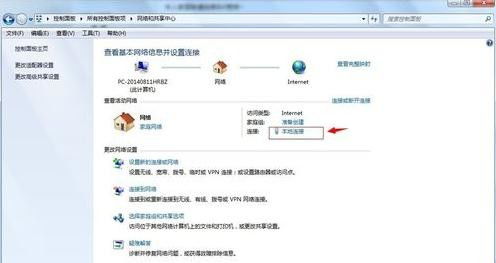 iPhone软件更新服务器无法联系怎么办?资讯攻略11-28
iPhone软件更新服务器无法联系怎么办?资讯攻略11-28 -
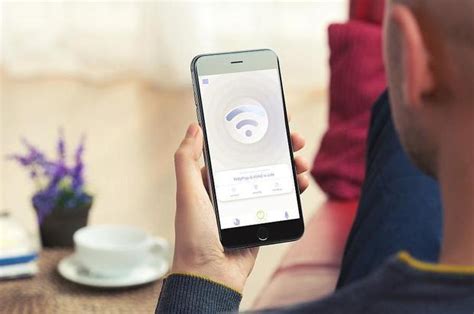 手机WLAN已连接却无法上网怎么办?资讯攻略11-11
手机WLAN已连接却无法上网怎么办?资讯攻略11-11 -
 路由器设置完成却无法上网?快速排查解决方案!资讯攻略10-29
路由器设置完成却无法上网?快速排查解决方案!资讯攻略10-29 -
 比思论坛无法打开和登录怎么办?资讯攻略11-24
比思论坛无法打开和登录怎么办?资讯攻略11-24 -
 宽带连接错误651,如何解决网络无法连接问题?资讯攻略11-04
宽带连接错误651,如何解决网络无法连接问题?资讯攻略11-04 -
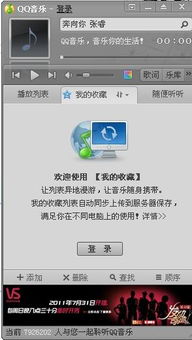 QQ音乐无法登录怎么办?资讯攻略11-10
QQ音乐无法登录怎么办?资讯攻略11-10